Een gebruikersaccount toevoegen aan een Windows 11-pc
Microsoft Windows 11 Held / / July 24, 2021

Laatst geupdate op

Microsoft verandert de manier waarop het met gebruikersaccounts omgaat op Windows 11. Hier bekijken we hoe u een gebruiker kunt toevoegen aan de Home-versie.
Zoals bij elke computer, kan het een goed idee zijn om een computer te delen als je een druk huishouden hebt of met z'n tweeën. Het leuke is dat je dat met Windows 11 (en versies daarvoor) kunt. Hier leest u hoe u een gebruikersaccount toevoegt aan een Windows 11-computer bij u thuis.
Gebruikersaccounts instellen op Windows 11
Belangrijke notitie: Ik gebruik Windows 11 Home-editie, waarvoor u een Microsoft-account moet hebben om een extra gebruiker toe te voegen. Home vereist zelfs dat je een Microsoft-account hebt om je Windows 11-pc of installeer Windows 11.
Een gebruikersaccount toevoegen aan Windows 11
Om het proces op gang te brengen, klik op Begin en klik vervolgens op Instellingen uit de menukaart. Als alternatief kunt u de Toetsenbord sneltoetsWindows-toets + I om Instellingen direct te openen - zonder door menu's te klikken.
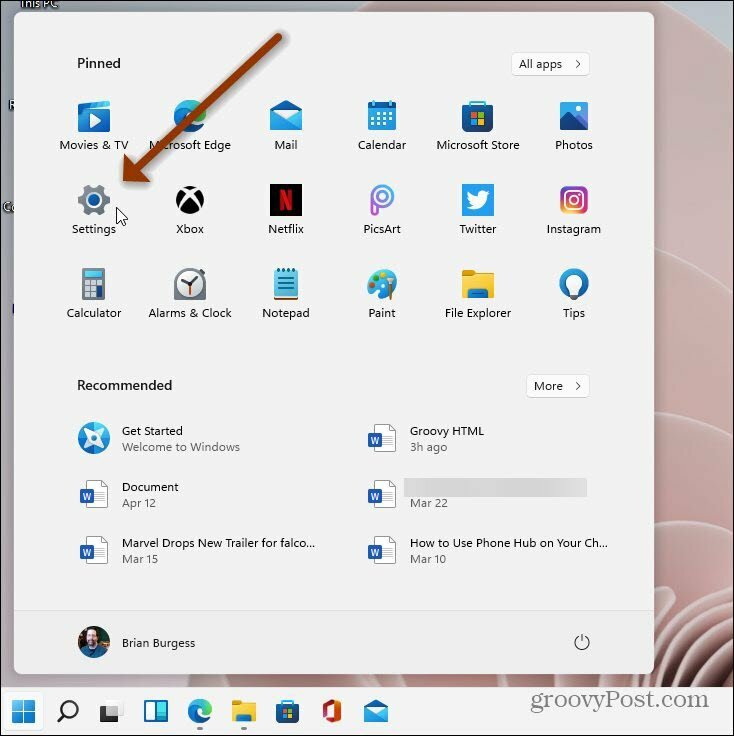
Klik in het volgende scherm Instellingen op rekeningen uit de lijst aan de linkerkant.
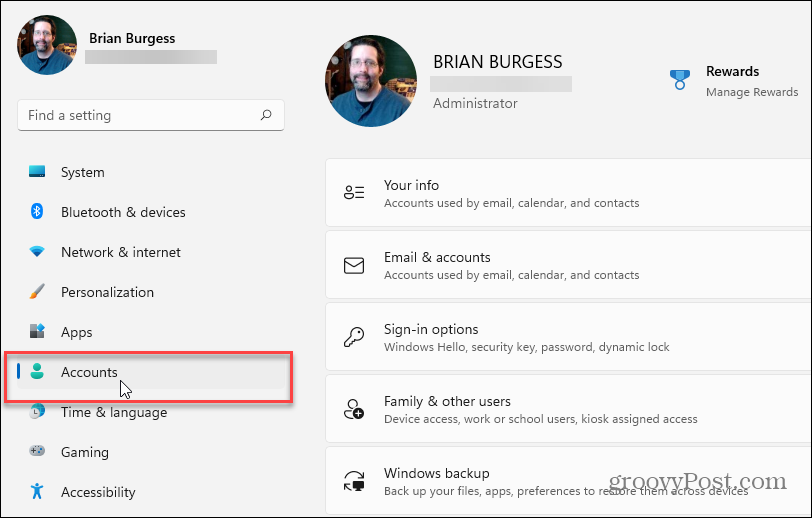
Klik nu in het menu met opties aan de rechterkant op de optie Familie en andere gebruikers.
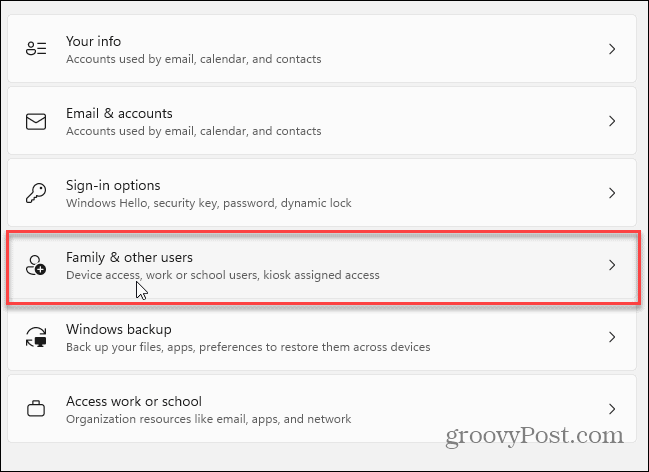
Klik nu onder het gedeelte "Andere gebruikers" op de Account toevoegen knop.
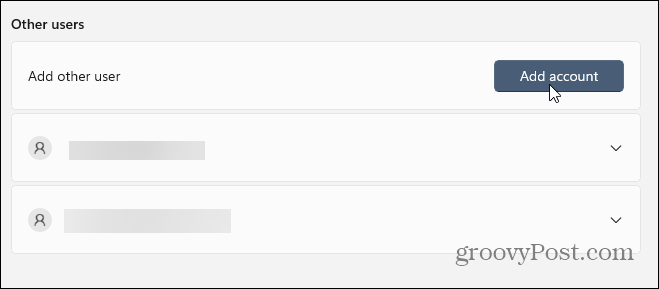
Vervolgens moet u de Microsoft-accountgegevens van de gebruiker invoeren - hoe ze zullen inloggen, gebruikersnaam, e-mailadres, enz.
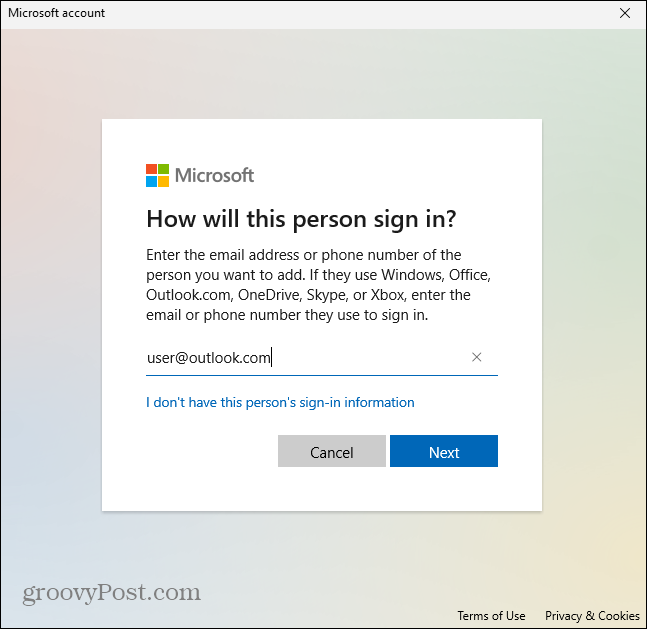
Dat is het. U hoeft de inloggegevens van de gebruiker niet in te voeren. Dat zullen ze de volgende keer moeten doen als ze zich aanmelden. En houd er rekening mee dat de pc verbonden moet zijn met internet wanneer ze dat doen.
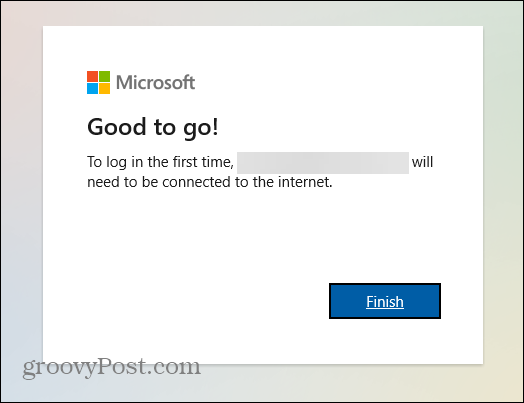
Nu u een nieuwe gebruiker (of gebruikers) heeft toegevoegd, meldt u zich af of start u de computer opnieuw op. Wanneer het terugkomt naar het inlogscherm, ziet u de andere account(s) die u heeft toegevoegd. Ze bevinden zich in de linkerbenedenhoek van het scherm.
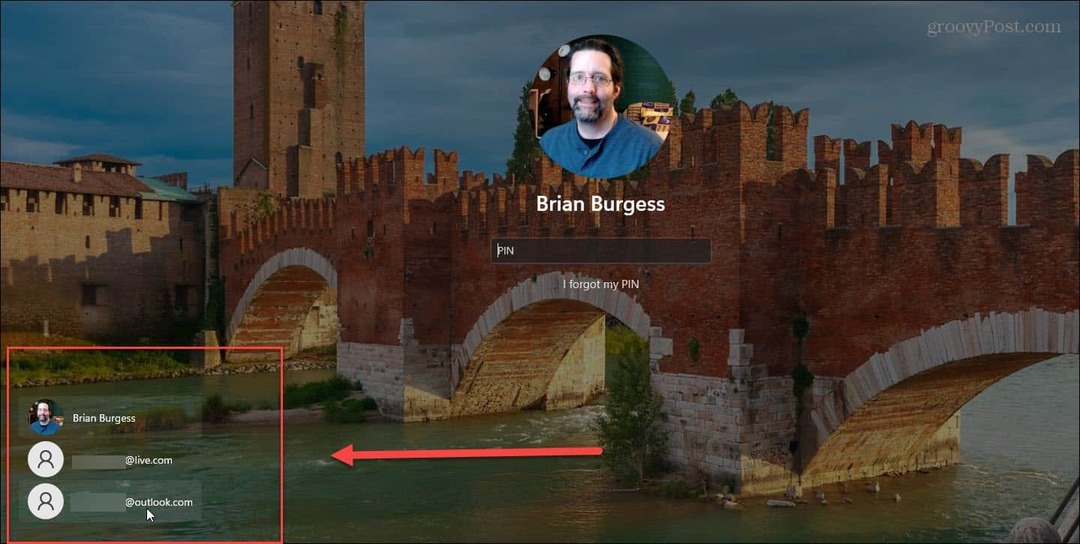
Laat de gebruiker op zijn account klikken en hij kan inloggen en zijn bureaublad, instellingen en andere apps instellen. Nogmaals, als uw computer niet is verbonden met internet, kan de gebruiker zijn account niet starten. In plaats daarvan ziet u een bericht dat lijkt op het onderstaande.
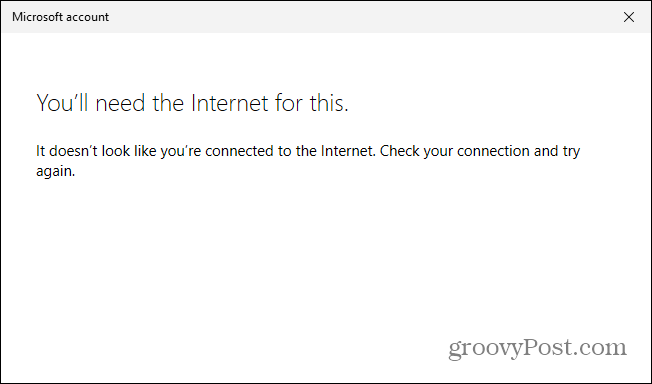
Microsoft zegt dat gebruikers met de Pro-versie van Windows 11 lokale accounts kunnen maken. Helaas hebben we op het moment van schrijven niet de Pro-versie. Wanneer we het hebben, publiceren we een apart artikel met instructies voor het maken van een lokaal account.
En voor meer informatie over het nieuwe besturingssysteem, bekijk ons artikel over hoe u hernoem uw Windows 11-pc. Of bekijk hoe u de standaard webbrowser wijzigen change voor alles.
Hoe de cache, cookies en browsegeschiedenis van Google Chrome te wissen
Chrome doet uitstekend werk door uw browsegeschiedenis, cachegeheugen en cookies op te slaan om uw browserprestaties online te optimaliseren. Haar is hoe te...
Prijsvergelijking in de winkel: hoe u online prijzen kunt krijgen terwijl u in de winkel winkelt
Kopen in de winkel betekent niet dat je hogere prijzen moet betalen. Dankzij prijsaanpassingsgaranties kunt u online kortingen krijgen tijdens het winkelen in...
Een Disney Plus-abonnement cadeau doen met een digitale cadeaukaart
Als je van Disney Plus hebt genoten en het met anderen wilt delen, kun je als volgt een Disney+ Gift-abonnement kopen voor...
Uw gids voor het delen van documenten in Google Documenten, Spreadsheets en Presentaties
U kunt eenvoudig samenwerken met de webgebaseerde apps van Google. Dit is uw gids voor delen in Google Documenten, Spreadsheets en Presentaties met de machtigingen...



